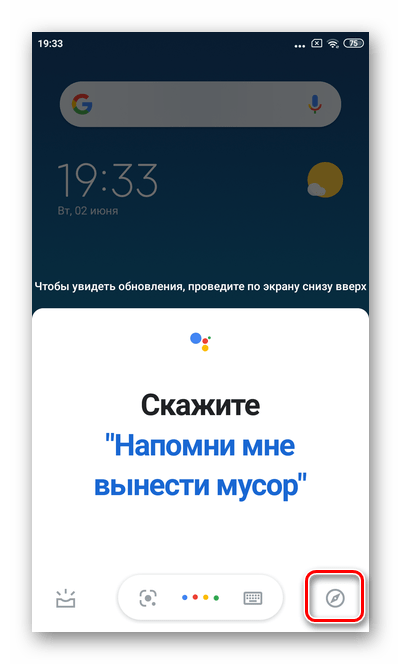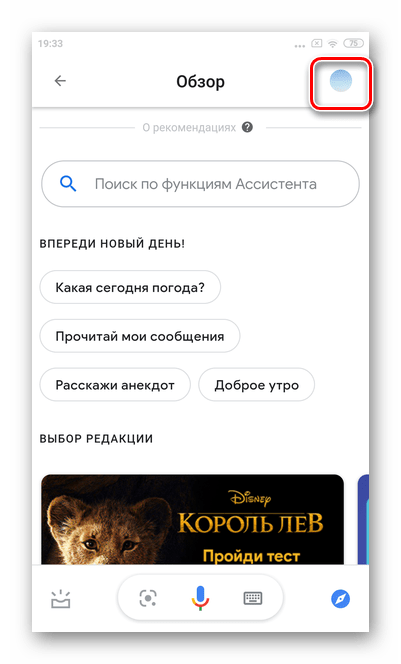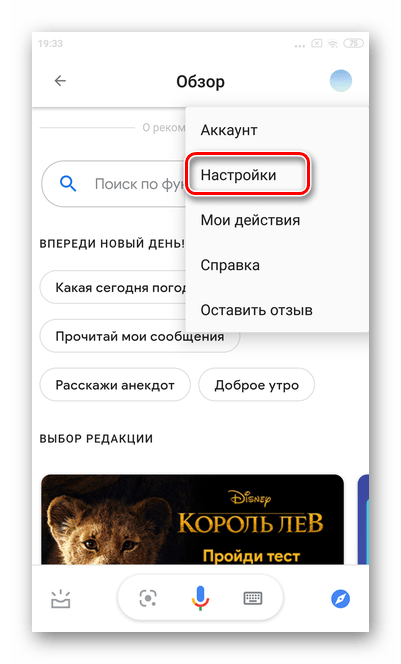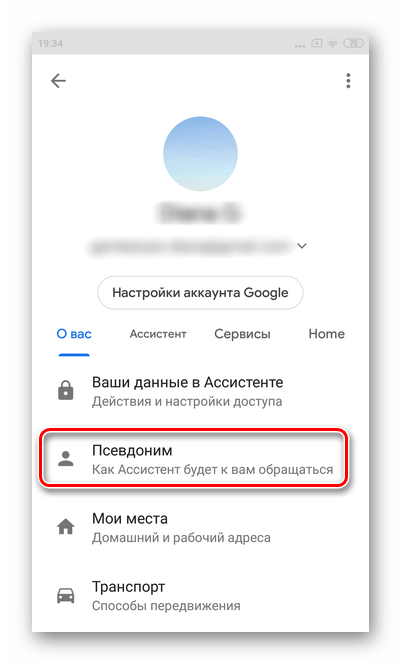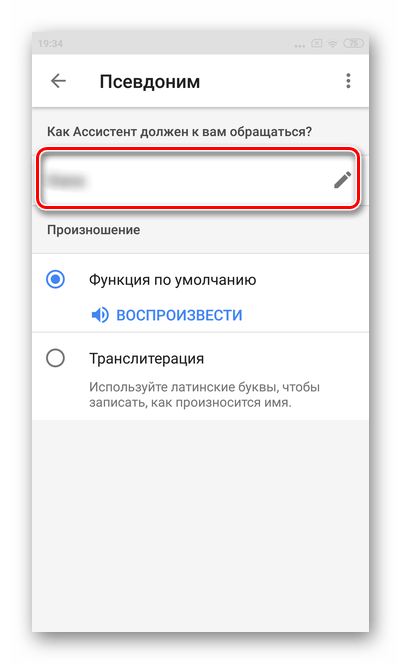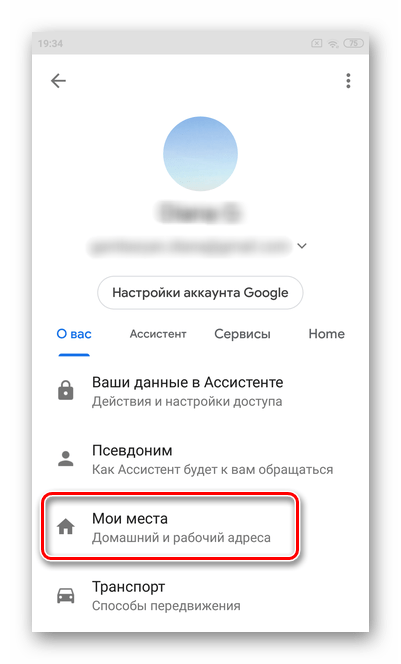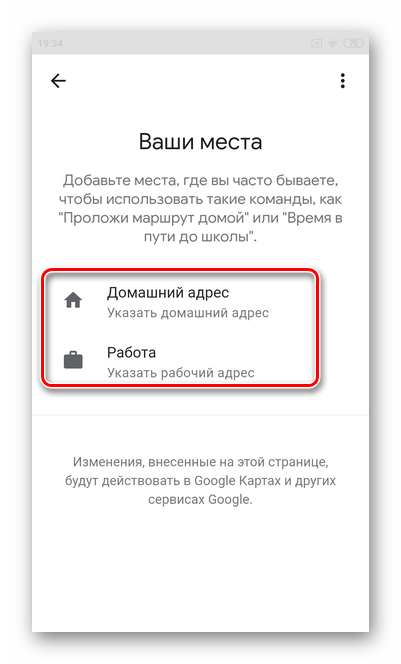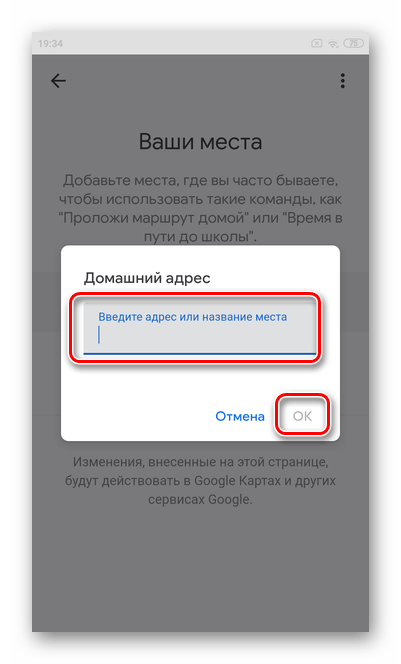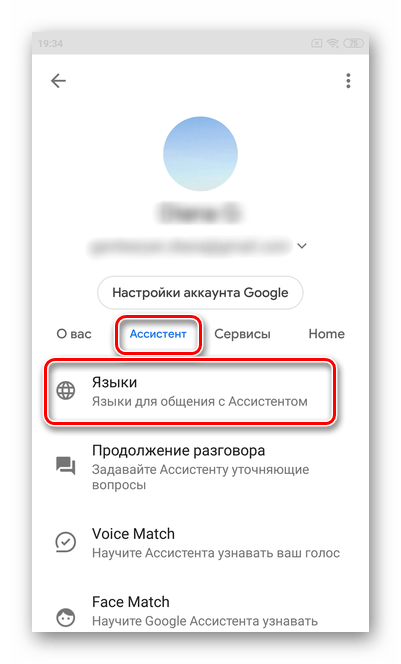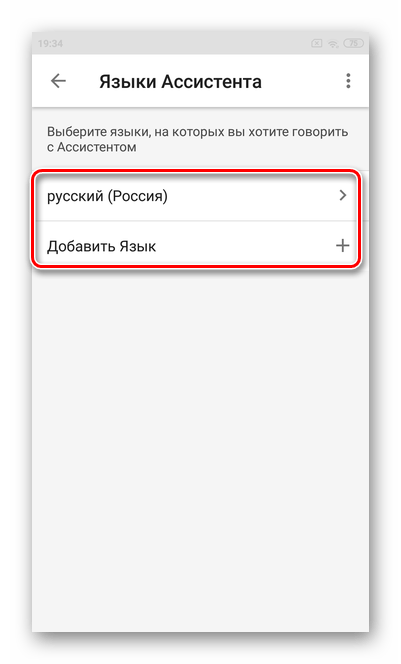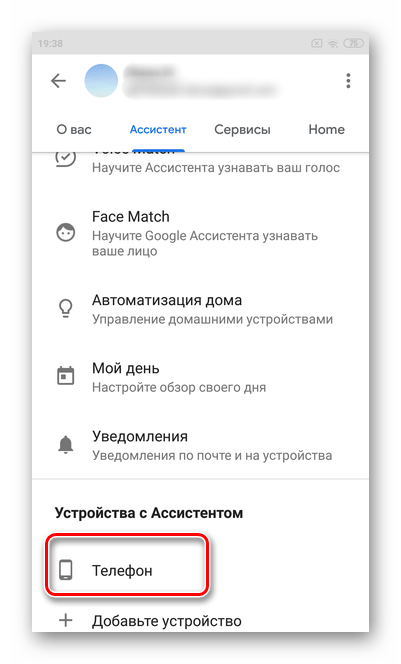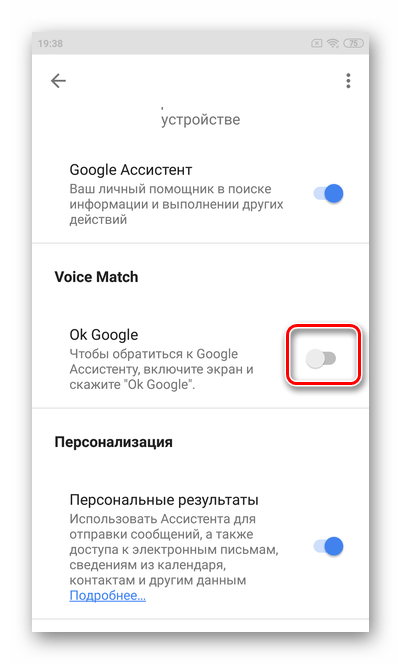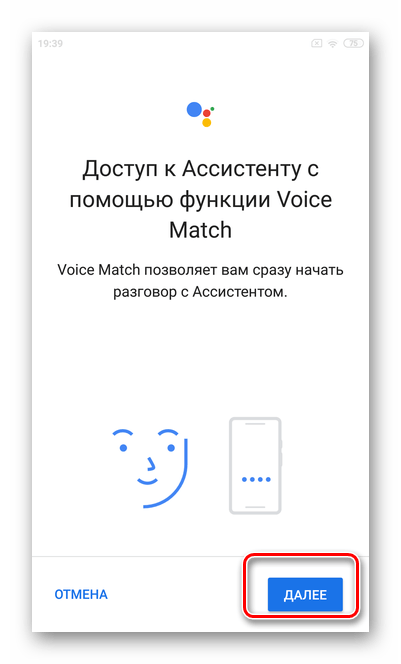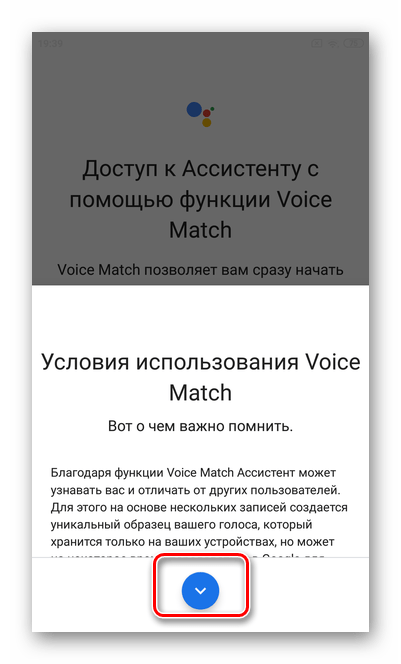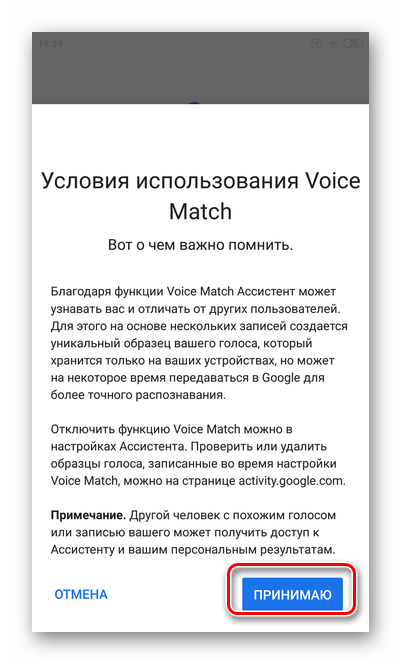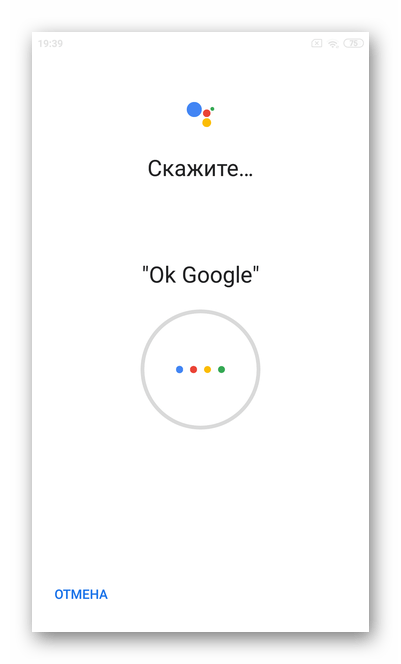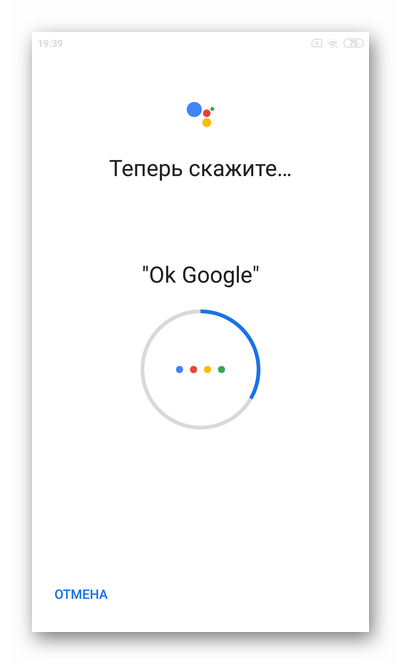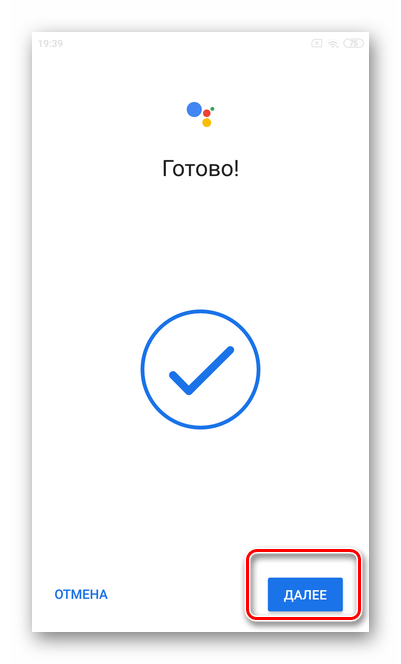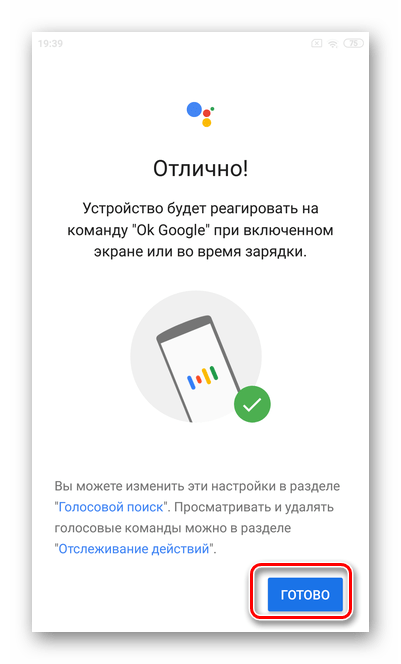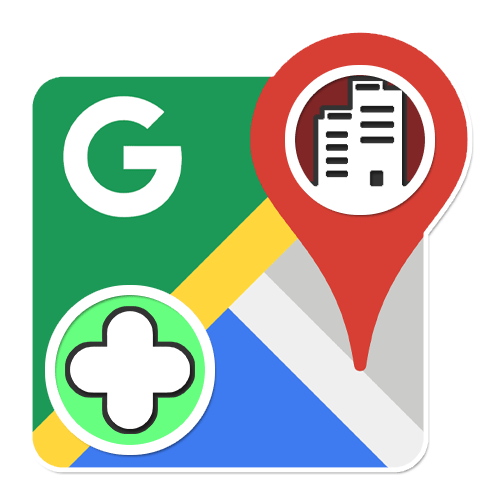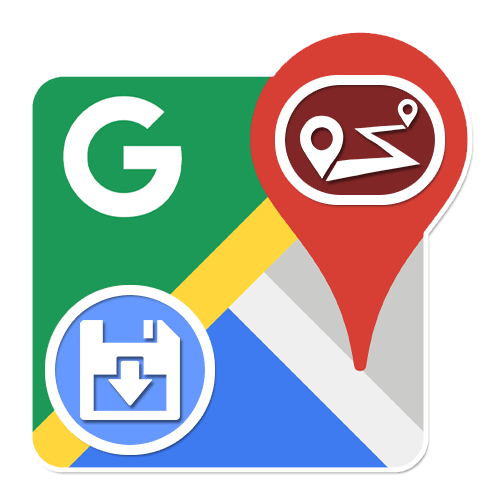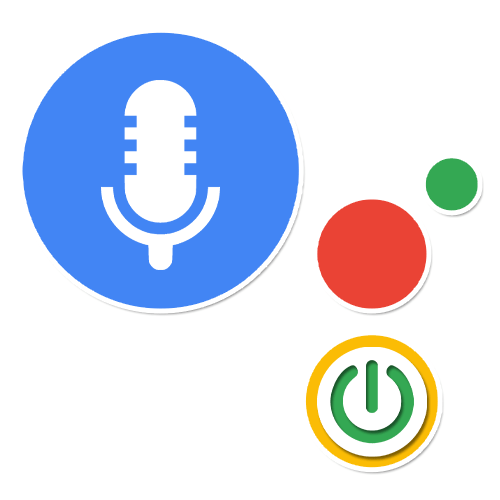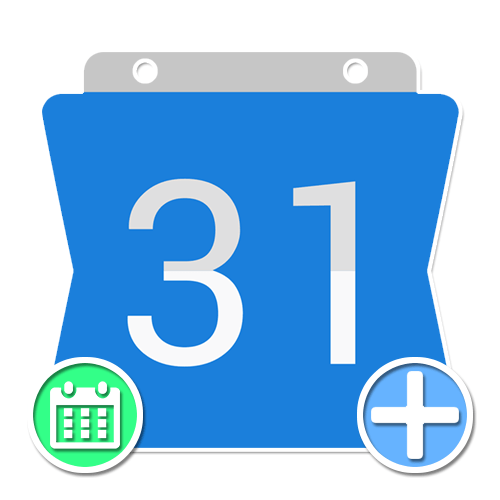IOS
На смартфонах, що працюють на базі iOS, Гугл асистент не є вбудованим помічником. Для використання всіх функцій необхідно попередньо встановити відповідну програму.
Важливо! Google Assistant не підтримує запис зразків голосу для iOS та команду&171; Ok, Google & 187; у фоновому режимі. Щоб запустити роботу штучного інтелекту слід відкрити програму.
Завантажити Google Assistant з App Store
Налаштування Гугл асистента на пристрої на iOS досить обмежена. Розглянемо основні і важливі параметри, які дозволять комфортніше працювати з помічником.
- Відкрийте програму та виберіть свій обліковий запис Google. Далі тапніте &171;продовжити як&187; .
- Повторно натисніть &171; продовжити&187; для переходу в програму.
- Позначте &171; дозволити&187; повідомлення. Це дозволить асистенту відправляти вам нагадування і т. д.
- У правому верхньому куті тапніте свій аватар для переходу в Налаштування.
- Далі перейдіть до розділу &171;псевдонім&187; .
- Вкажіть бажане звернення асистента до вас, а також варіант вимови і мову.
- Тапніте категорію &171;Мої місця&187; .
- Налаштувати можна &171; домашня адреса&187; і & 171; Робоча адреса & 187; залежно від уподобань. Зазначене місце дозволить помічнику краще працювати з навігатором, а також радити місця, маршрути і т. д.
- Почніть вводити свою адресу до появи розумної підказки. Потім тапніте & 171; ОК&187; .
- Далі слід перейти в категорію&171; асистент & 187; і вибрати підрозділ & 171; мови & 187; .
- Вкажіть зручну мову спілкування з помічником.
- Тапніте & 171; продовження розмови & 187; . Функція дає можливість вести з асистентом діалог, а не просто отримати одноразову відповідь на питання.
- Переведіть повзунок у стан &171;включений&187; .
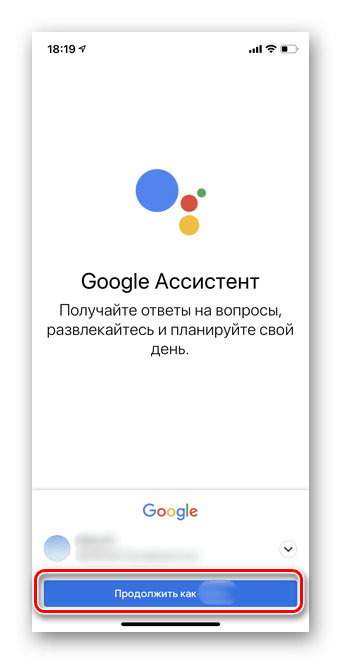
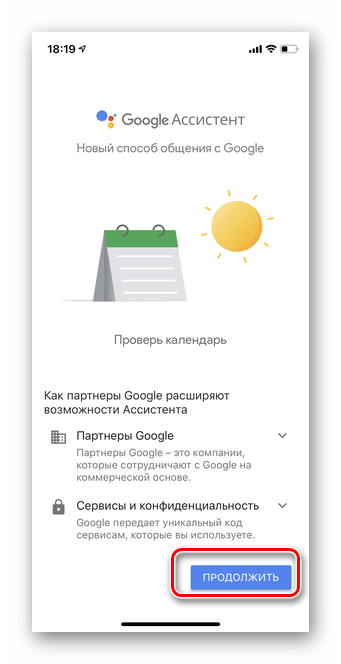
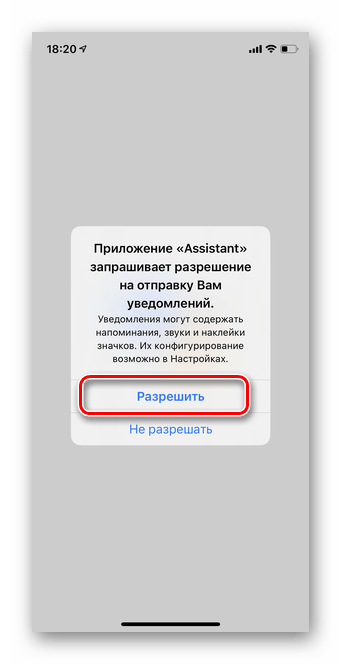
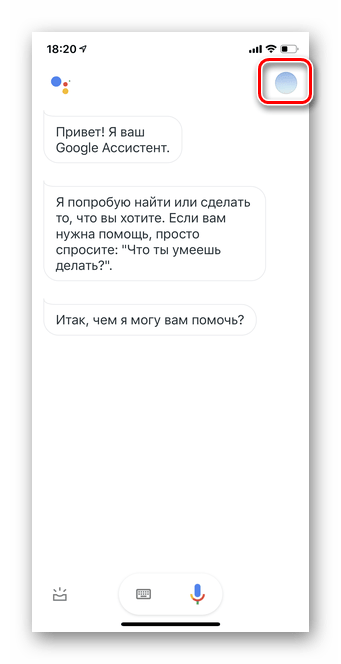
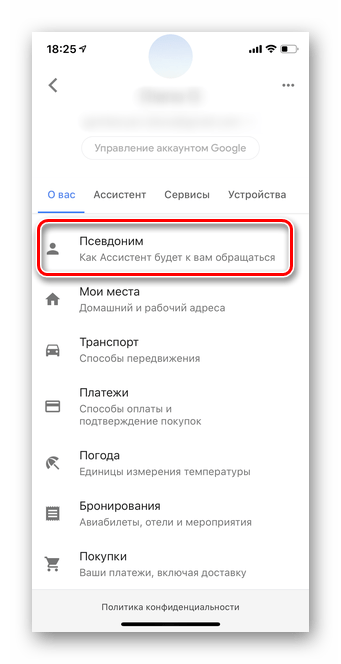
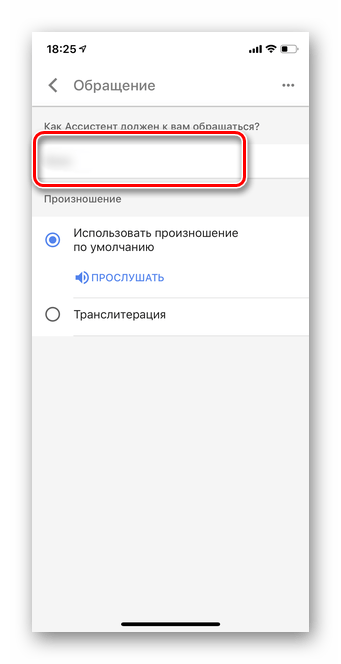
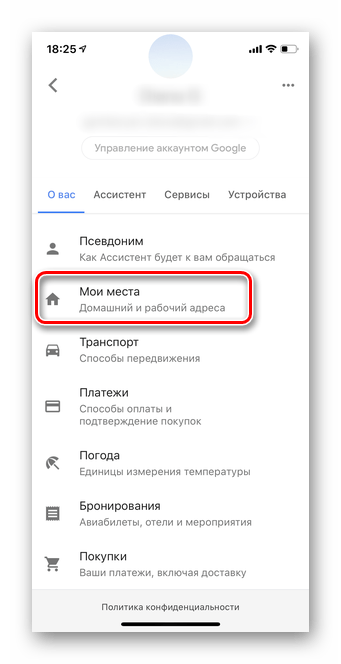
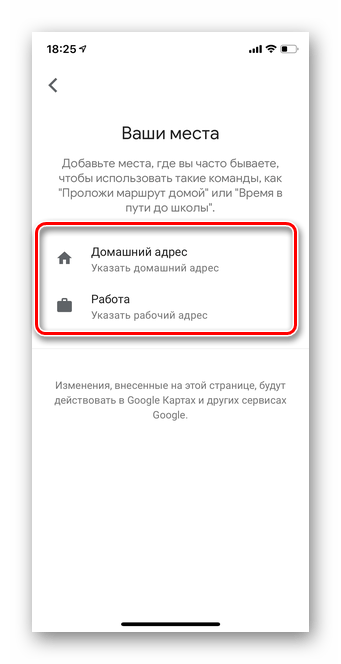
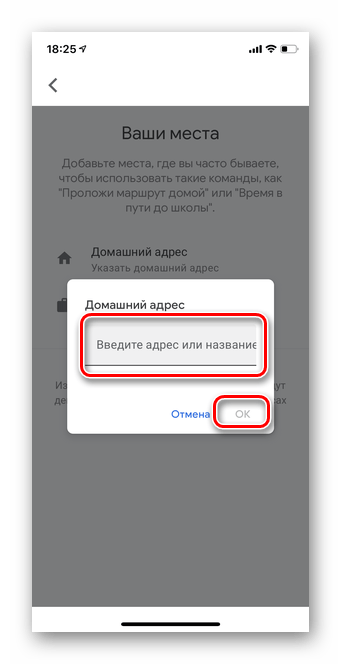
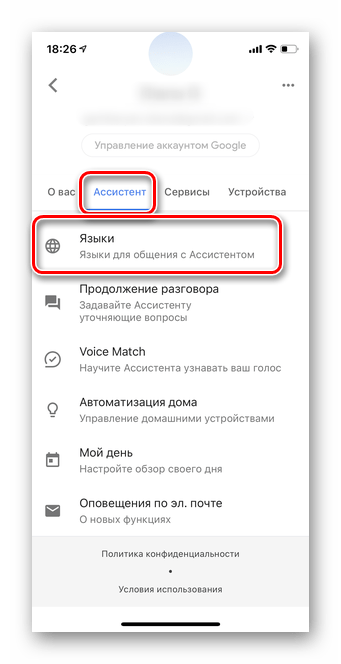
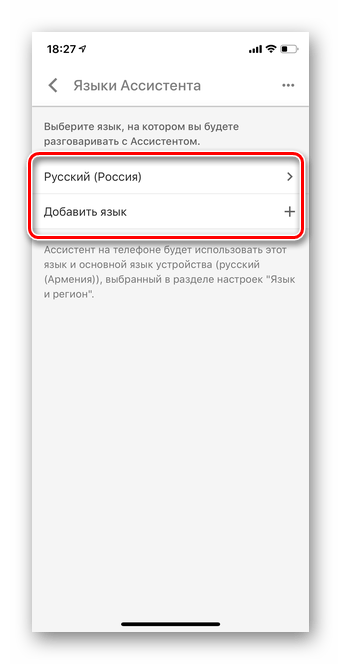
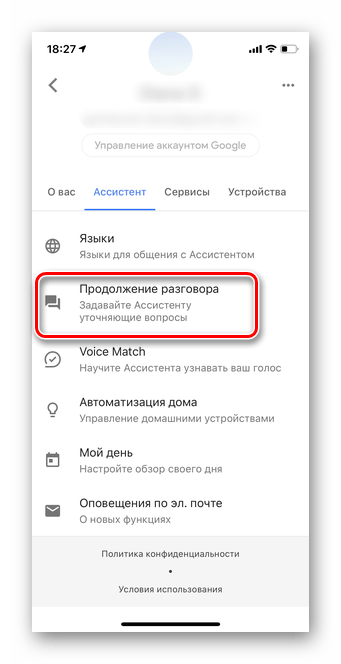
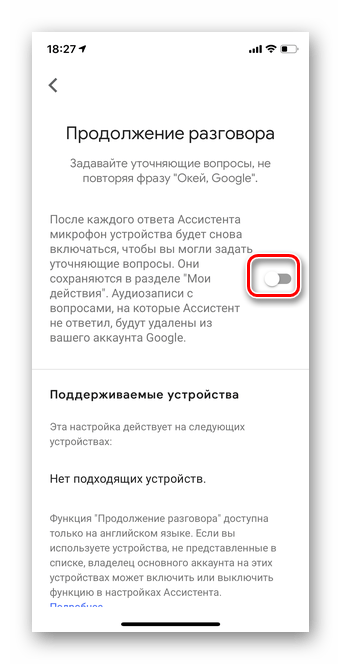
Android
Голосовий помічник Google Асистент дозволяє в значній мірі полегшити роботу з будь-яким пристроєм. З його допомогою можна створювати нагадування, отримувати швидко інформацію, дізнаватися погоду, дзвонити, писати повідомлення і багато іншого.
- На девайсах з Андроїд Гугл асистент включається тривалим натисканням кнопки & 171; додому&187; . Утримуйте її пару секунд до появи спливаючого вікна, а далі тапніте значок компаса, як на скріншоті.
- У верхньому правому куті виберіть свій аватар.
- Перейдіть до розділу & 171; Налаштування&187; .
- Починати персоналізацію асистента краще з звернення до вас. Для цього тапніте кнопку &171; псевдонім&187; .
- Вкажіть ваше ім'я і правильну вимову.
- Далі перейдіть до розділу&171; Мої місця & 187; .
- Відредагувати можна і & 171; Робоча адреса & 187; , і & 171; домашня адреса&187; . Це допоможе швидко складати маршрут, знаходити місця поруч і т. д.
- Почніть вводити адресу до появи розумної підказки. Не обов'язково вказувати всі подробиці.
- Тапніте&171; асистент & 187; в горизонтальному меню і перейдіть в розділ &171; мови & 187; .
- Виберіть зручну мову для спілкування з асистентом.
- Прокрутіть список налаштувань до пункту & 171; пристрої з асистентом & 187; і натисніть на свій гаджет.
- У розділі &171;Voice Match&187; переведіть повзунок навпроти рядка &171;Ок, Google&187; .
- Виберіть & 171; далі&187; для налаштування голосового виклику асистента.
- Ознайомтеся з умовами використання голосового помічника.
- Натисніть кнопку & 171; приймаю&187; .
- Вимовте &171;Ок Google&187; .
- Повторіть два рази до повного заповнення кола.
- Тапніте & 171; далі&187; для завершення налаштування.
- Після цього можна буде включати Гугл асистент командою &171;Ок, Google&187; . Натиснути &171;Готово&187; .